Či už sú to Windows, Mac, Linux, Android, iOS, Windows Phone alebo Blackberry, prenosný formát dokumentu, populárne známy ako PDF, je podporovaný vo všetkých operačných systémoch pre stolné počítače aj mobilné zariadenia. PDF sú najlepší spôsob zdieľania dokumentov, ktoré je možné prezerať online aj vo webových prehliadačoch (pozri prezeranie súborov PDF vo Firefoxe) bez nutnosti inštalácie softvéru na čítanie PDF.

Ak často pracujete so súbormi PDF a na konverziu svojich dokumentov balíka Microsoft Office používate softvér tretích strán, budete radi, že svoje dokumenty balíka Office môžete ukladať vo formáte PDF bez pomoci softvéru tretích strán.
Ako viete, najnovšia verzia balíka Office prichádza s niekoľkými novými funkciami a vylepšeniami. Jednou z nich je možnosť uložiť dokument vo formáte PDF bez inštalácie doplnku. To znamená, že ak používate Office 2010, môžete si teraz ukladať svoje prezentácie Word, Excel alebo PowerPoint vo formáte PDF.
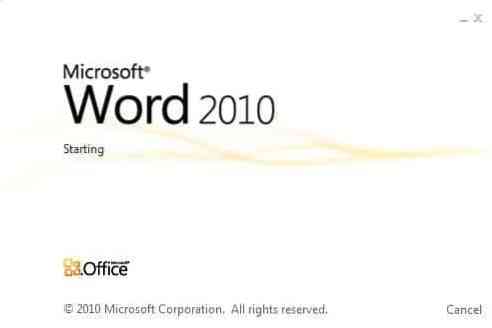
Jednou z výhod uloženia dokumentu vo formáte PDF je, že dokument vyzerá rovnako na väčšine počítačov a dokument si môžete pozrieť bez inštalácie balíka Office. Ak máte nainštalovaný Microsoft Office 2010, potom je uloženie dokumentu vo formáte PDF jednoduchá úloha.
Súvisiace: Nastavte predvolenú čítačku PDF aplikácie Adobe Reader v systéme Windows 8.
Podľa nasledujúcich pokynov uložte súbor vo formáte PDF:
Krok 1: Spustite balík Office 2010 a vytvorte nový súbor.
Krok 2: Po dokončení práce so súborom kliknite na ikonu Súbor tlačidlo a potom kliknite na tlačidlo Uložiť ako Kliknutím na tlačidlo otvoríte dialógové okno Uložiť ako.
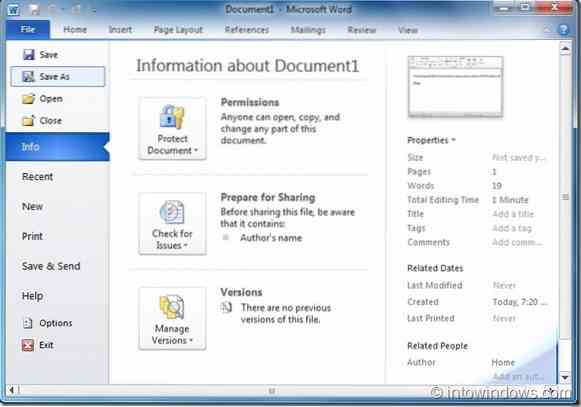
3. V Uložiť ako typ políčko, vyberte PDF v rozbaľovacom zozname a kliknite na ikonu Uložiť tlačidlo na uloženie konkrétneho súboru do formátu PDF.
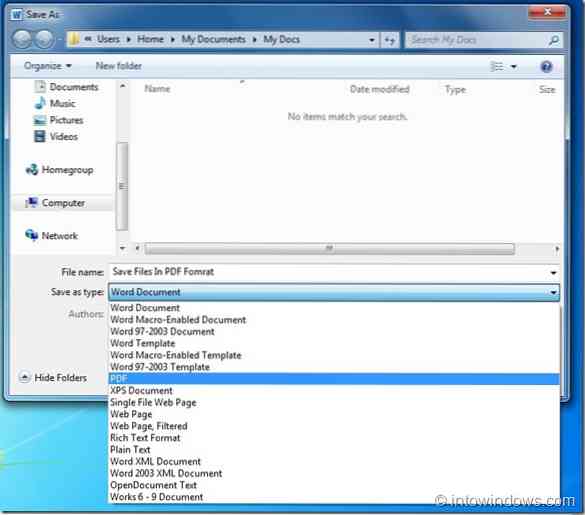
Upozorňujeme, že v tejto príručke sme použili program Office Word. Vyššie uvedený postup platí aj pre programy Excel 2010, Visio, InfoPath, OneNote, PowerPoint, Access a Publisher.
 Phenquestions
Phenquestions


